3ds max阵列进行圆形(环形)旋转复制排列操作
来源:网络收集 点击: 时间:2024-05-18【导读】:
通过使用阵列功能,可以比较容易地对物体进行圆形阵列排列.下面来看看怎么做吧。工具/原料more3ds max软件方法/步骤1/11分步阅读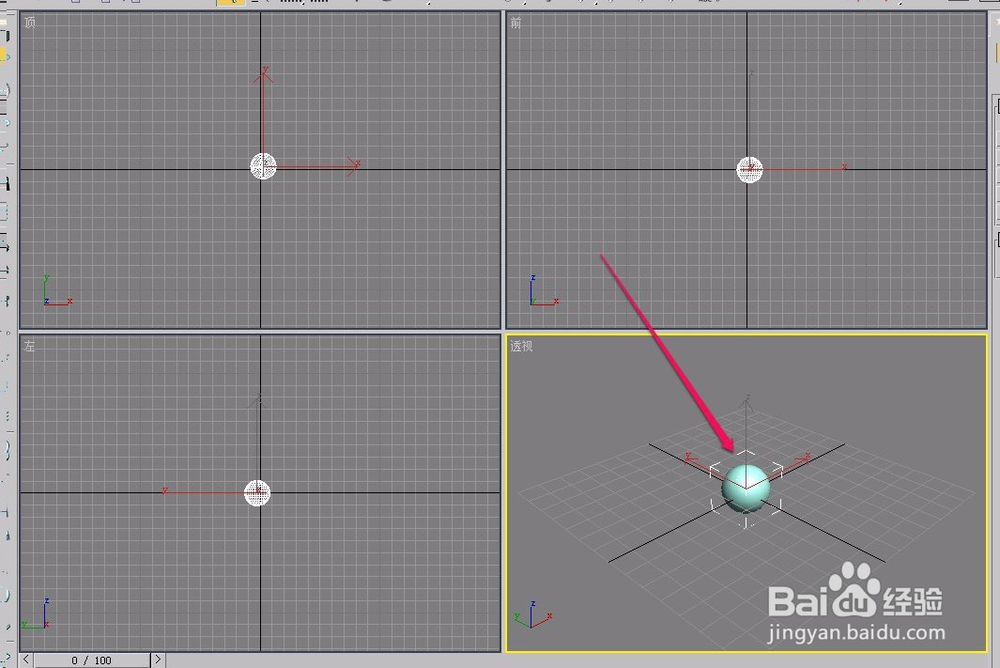 2/11
2/11 3/11
3/11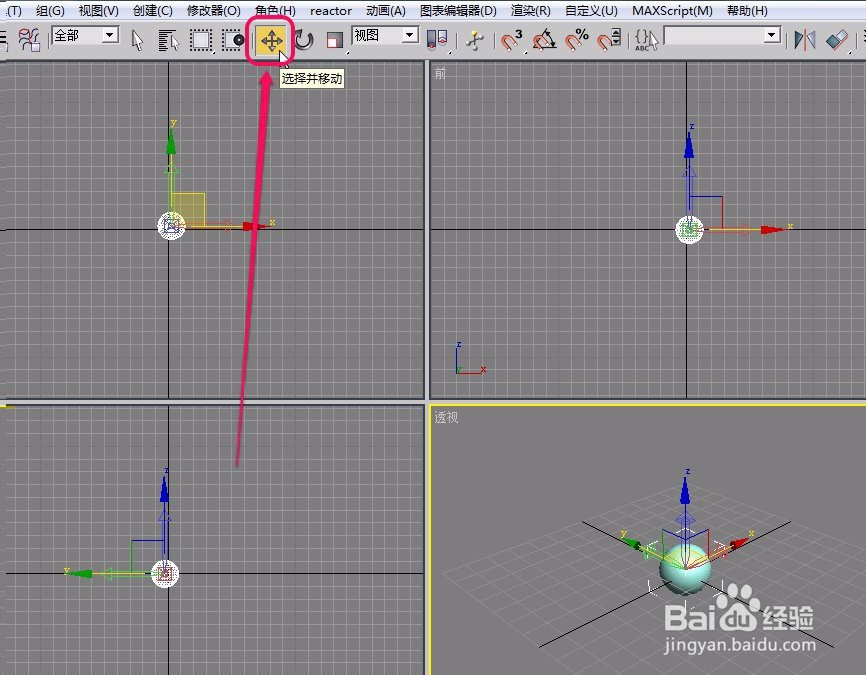 4/11
4/11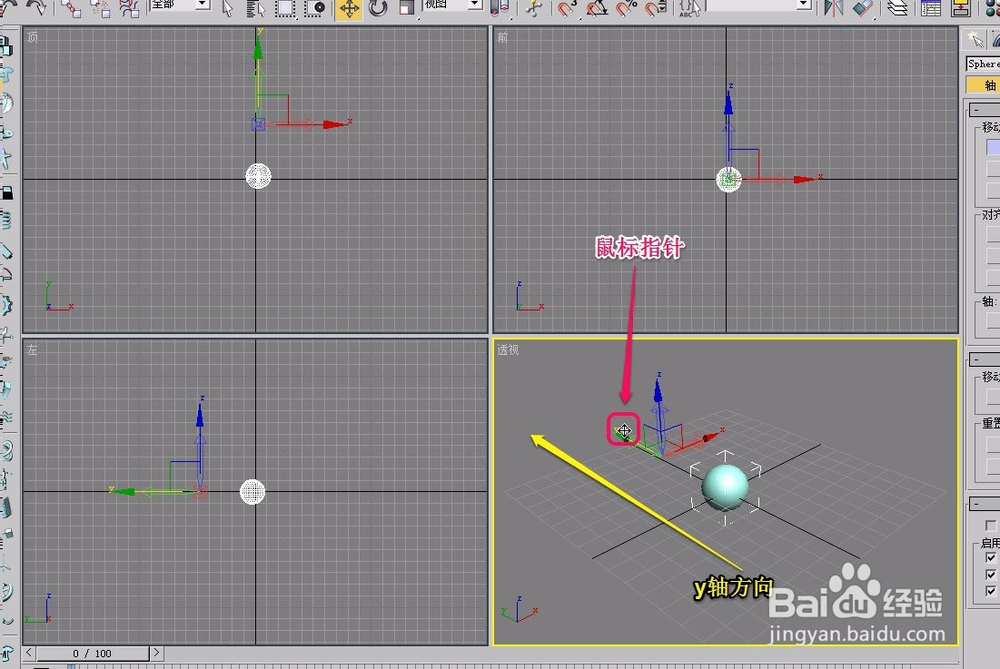 5/11
5/11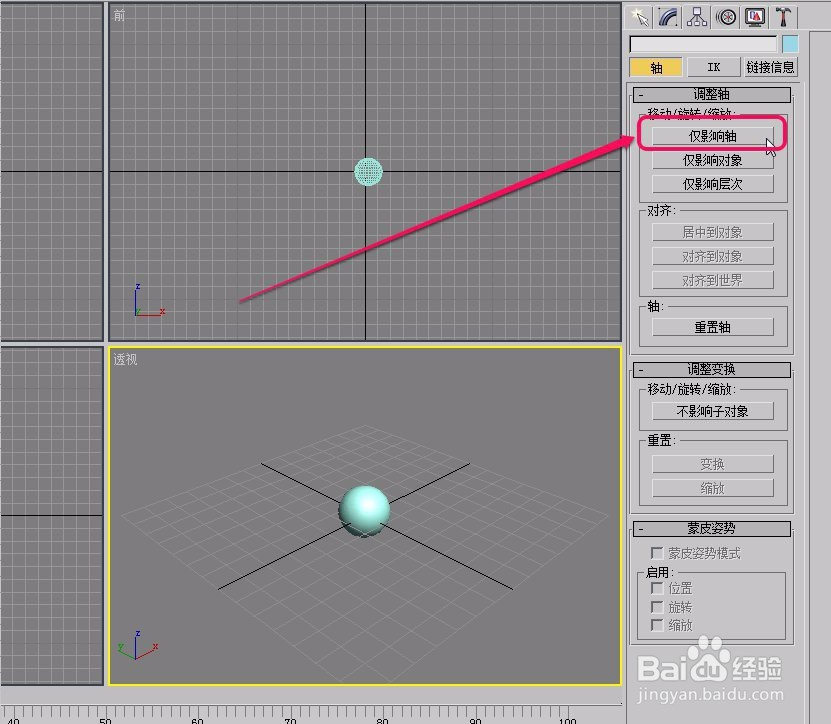 6/11
6/11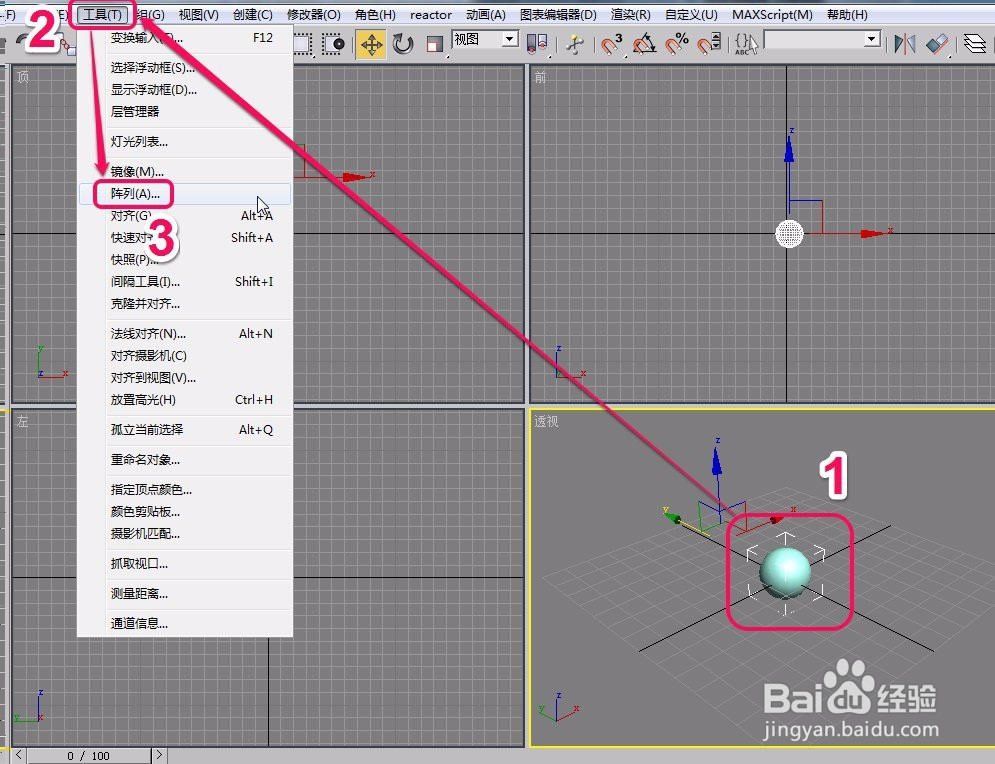 7/11
7/11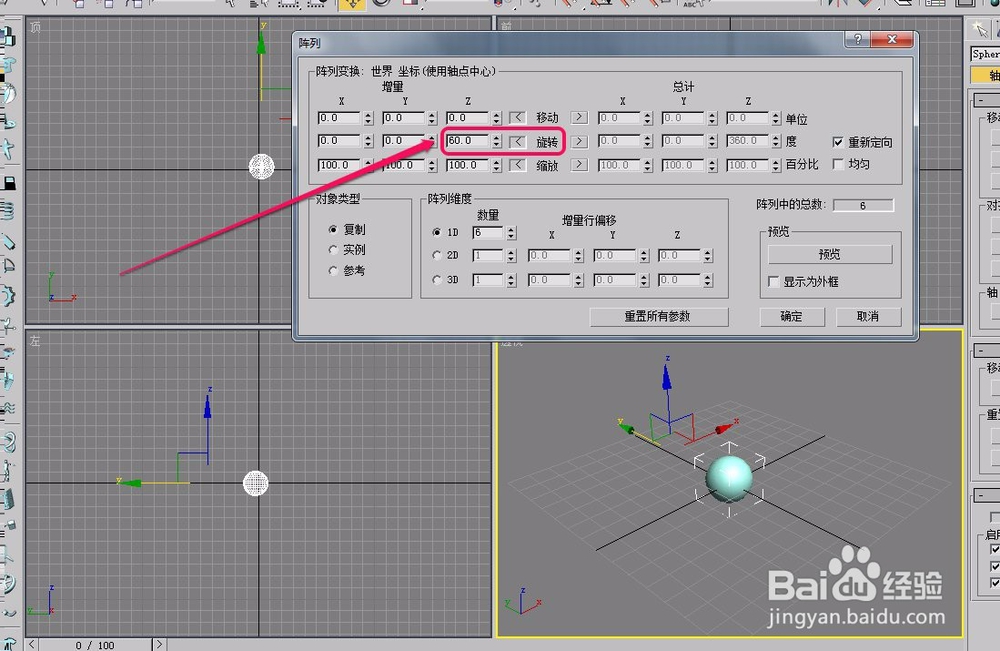 8/11
8/11 9/11
9/11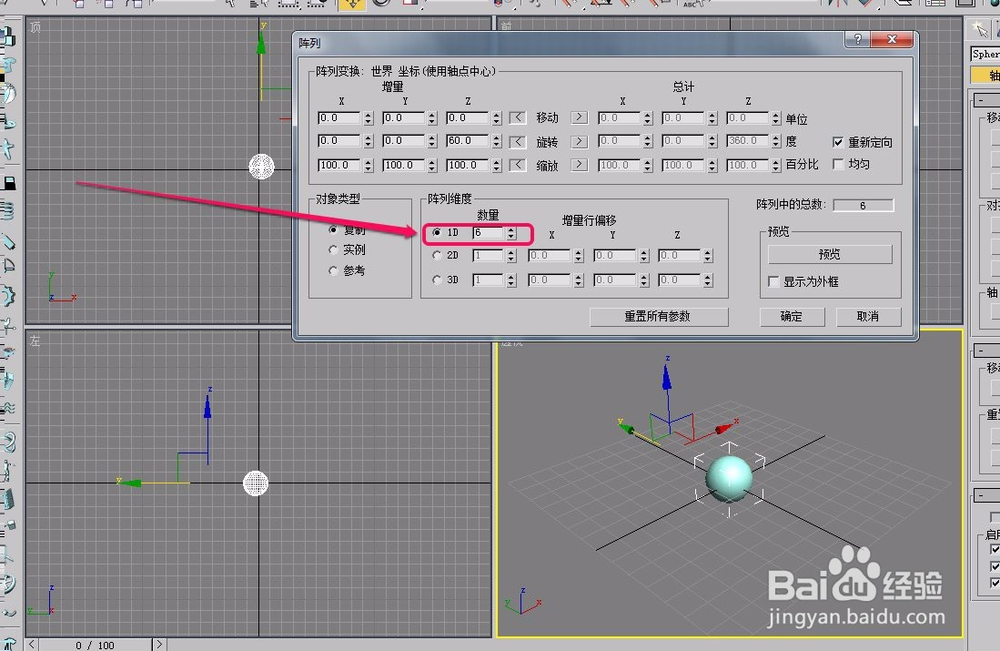 10/11
10/11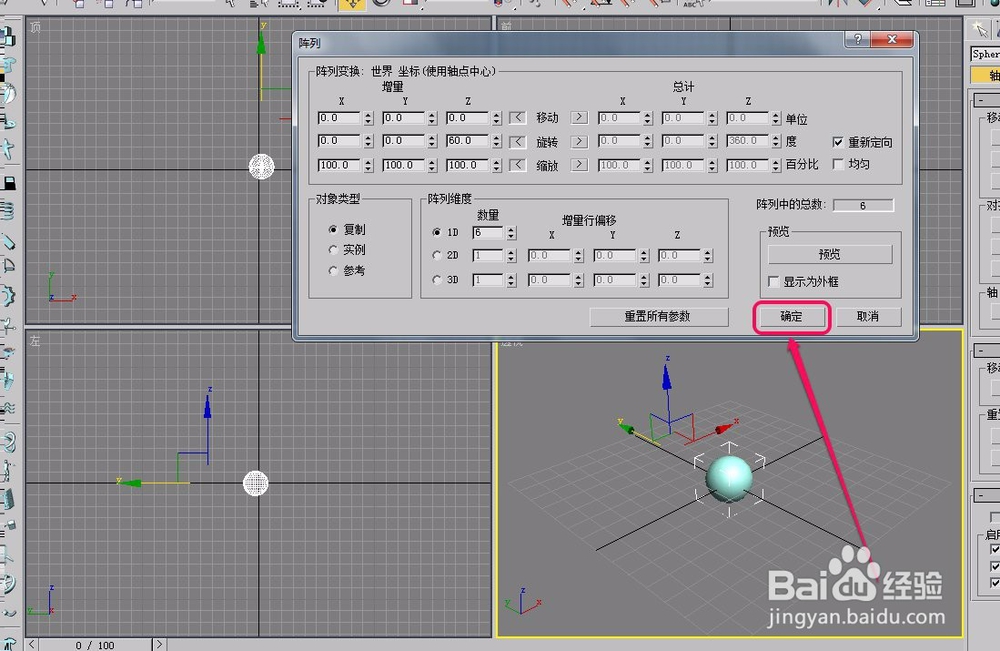 11/11
11/11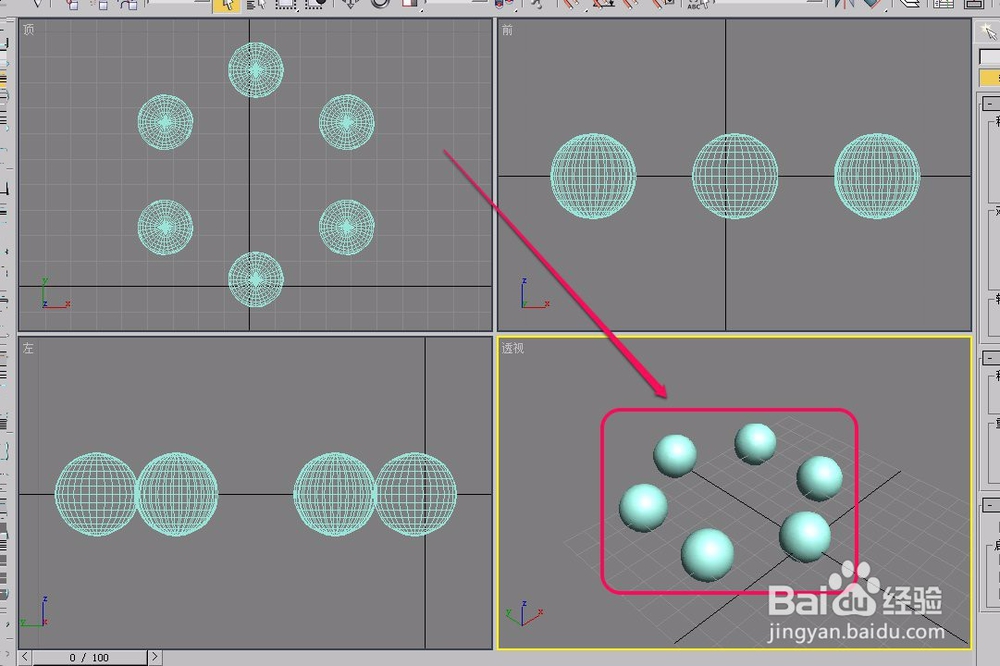 注意事项
注意事项
打开3ds max软件,新建一个球体,并选中球体。
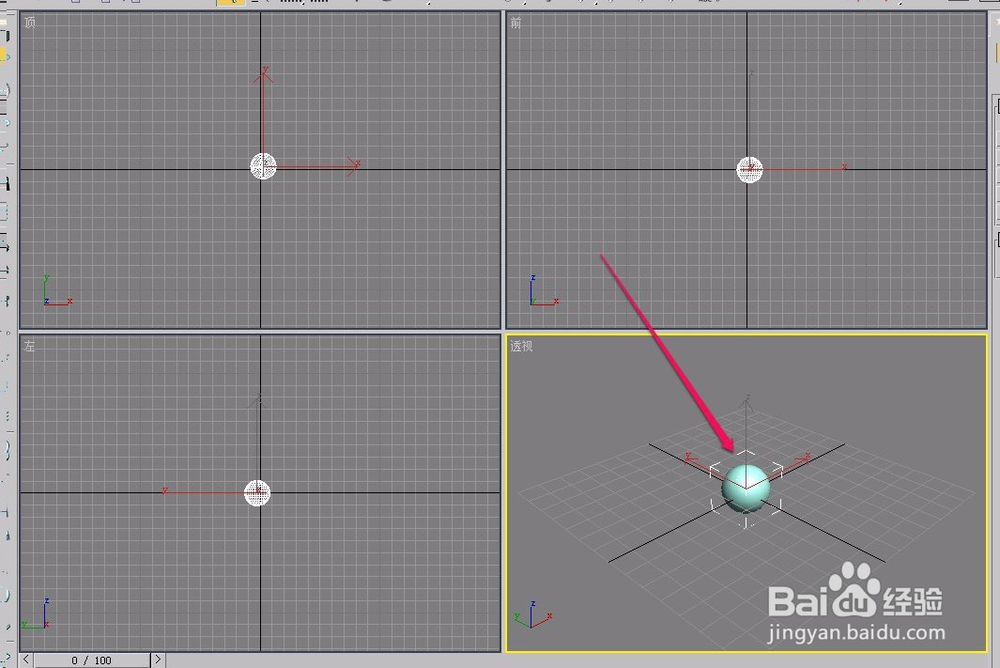 2/11
2/11打开“层次”选项卡,单击选择“仅影响轴”按钮。
 3/11
3/11选择工具栏中的“选择并移动”按钮。
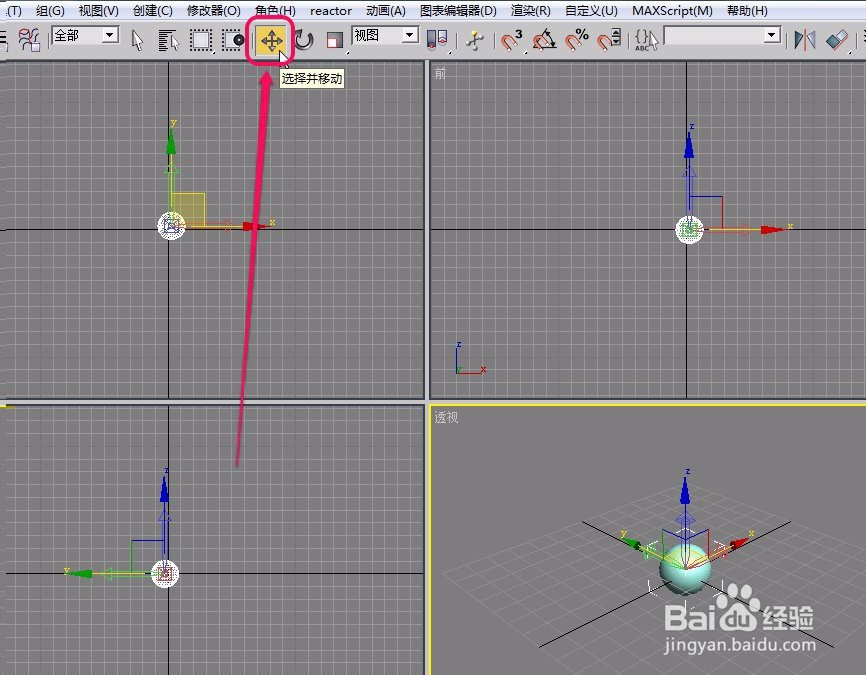 4/11
4/11使用鼠标沿着 y 轴方向,将球体的局部坐标移动一段距离。
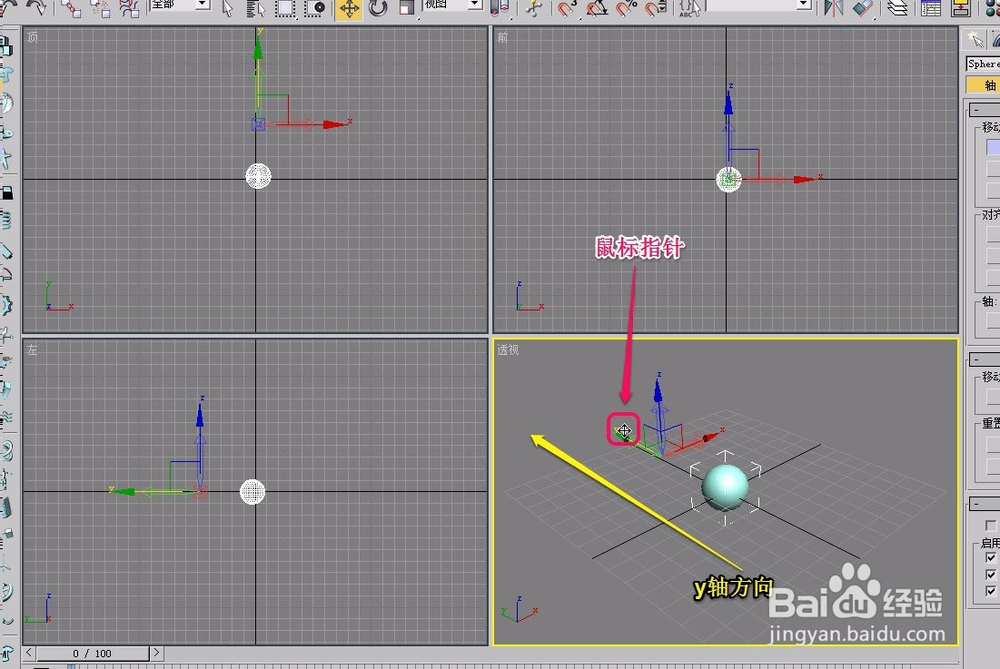 5/11
5/11关闭“仅影响轴”按钮。
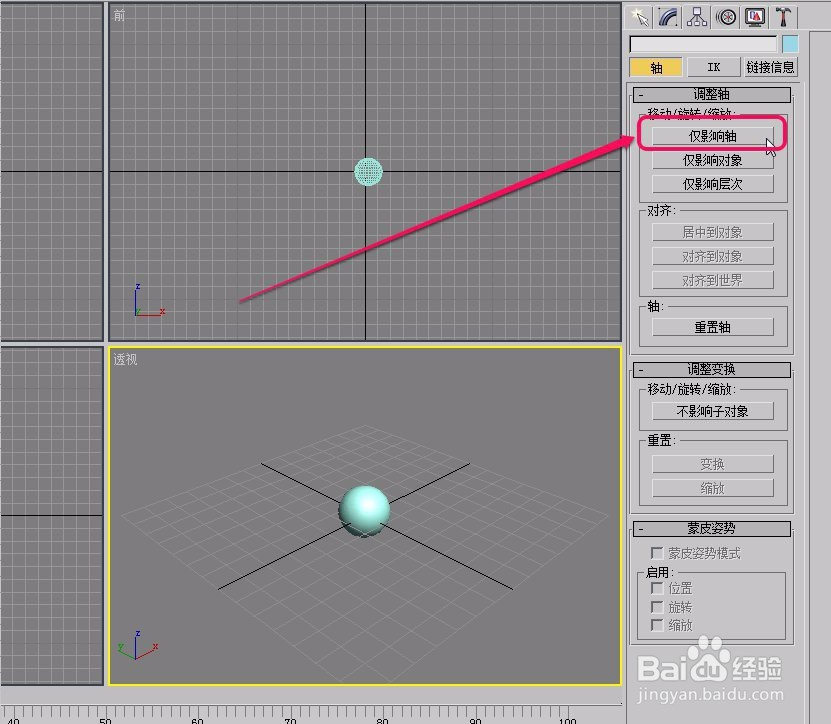 6/11
6/11保持球体被选中的状态,选择“工具”菜单中的“阵列”命令。
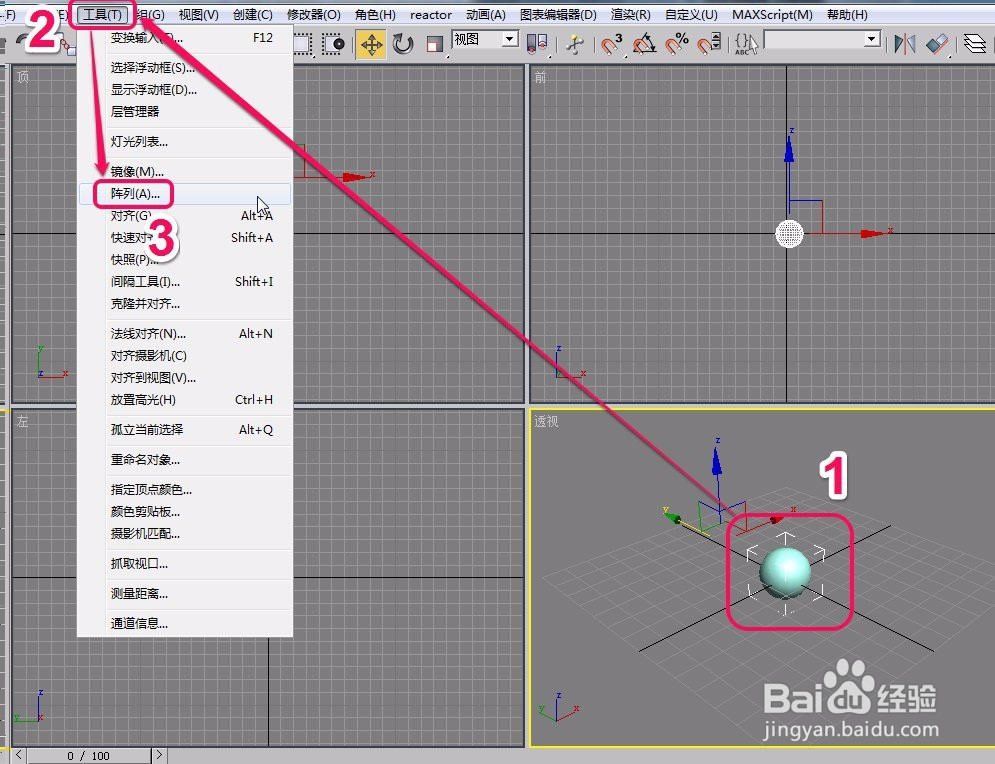 7/11
7/11软件弹出了“阵列”对话框。
我们以围绕 z 轴旋转为例,将对话框“旋转”中的 z 轴增量设置为 60.0 ,表示mei1 60° 复制一个副本。
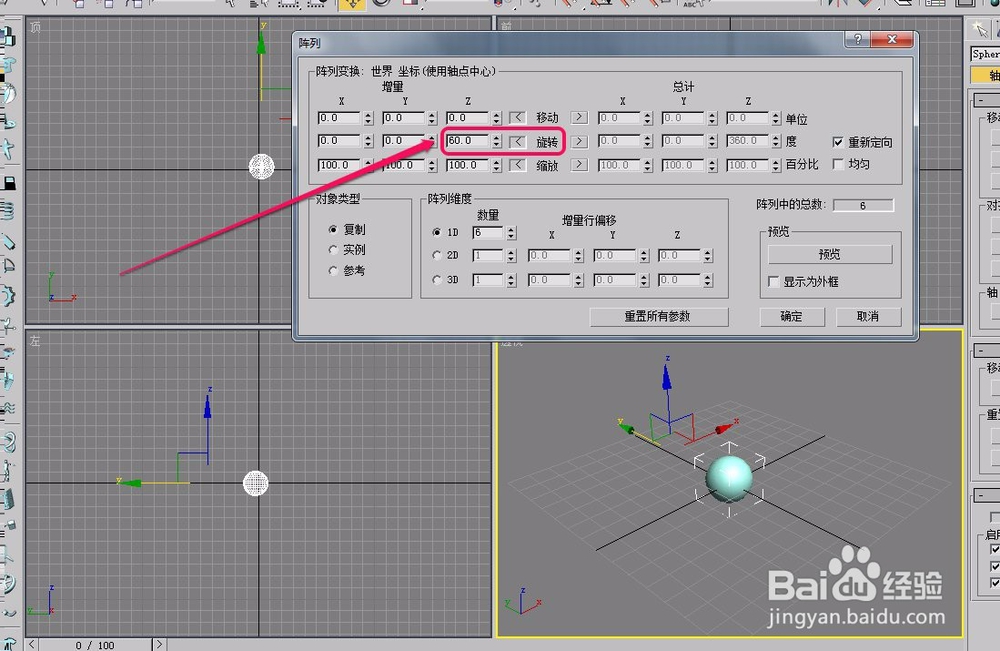 8/11
8/11选择“对象类型”中的“复制”选项。
 9/11
9/11选择“阵列维度”中的“1D”选项,将数量设置为 6 ,表示将要阵列出 6 个球体。
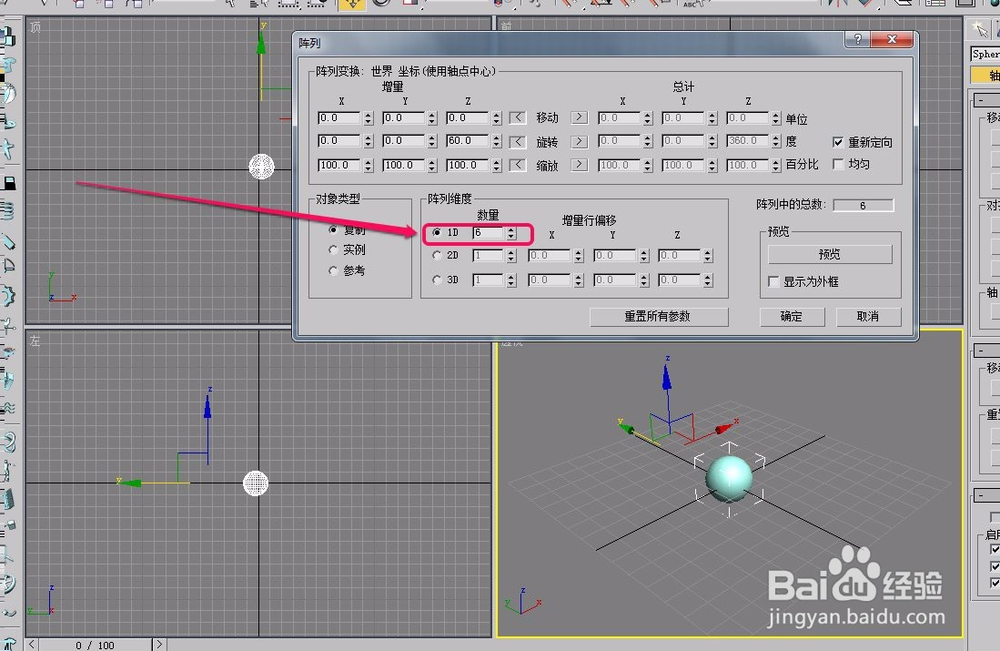 10/11
10/11最后单击“确定”按钮。
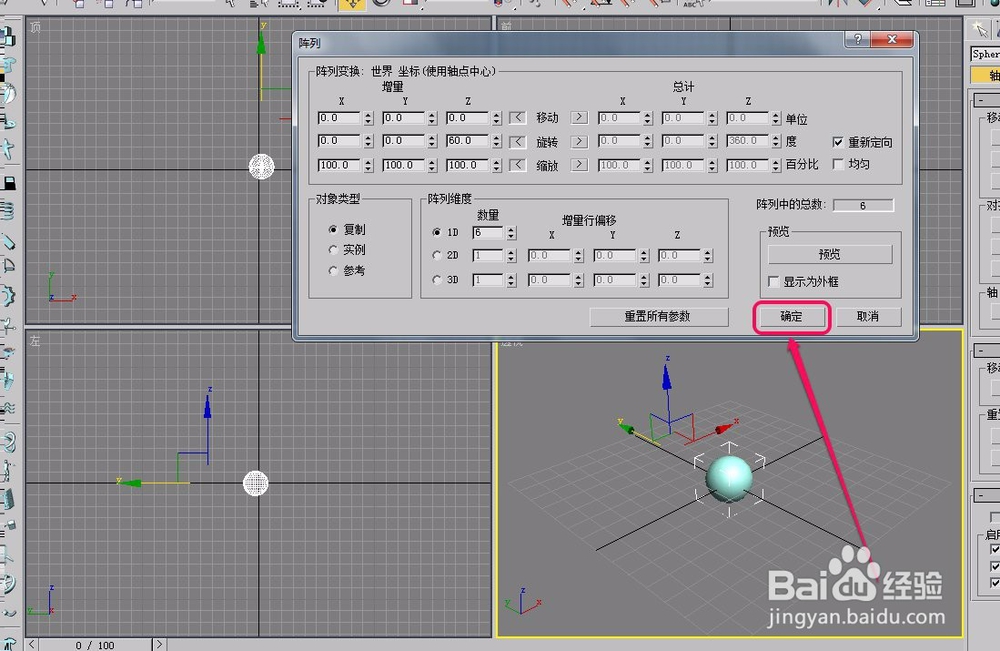 11/11
11/11可以看到,软件按圆形阵列出了6个球体。
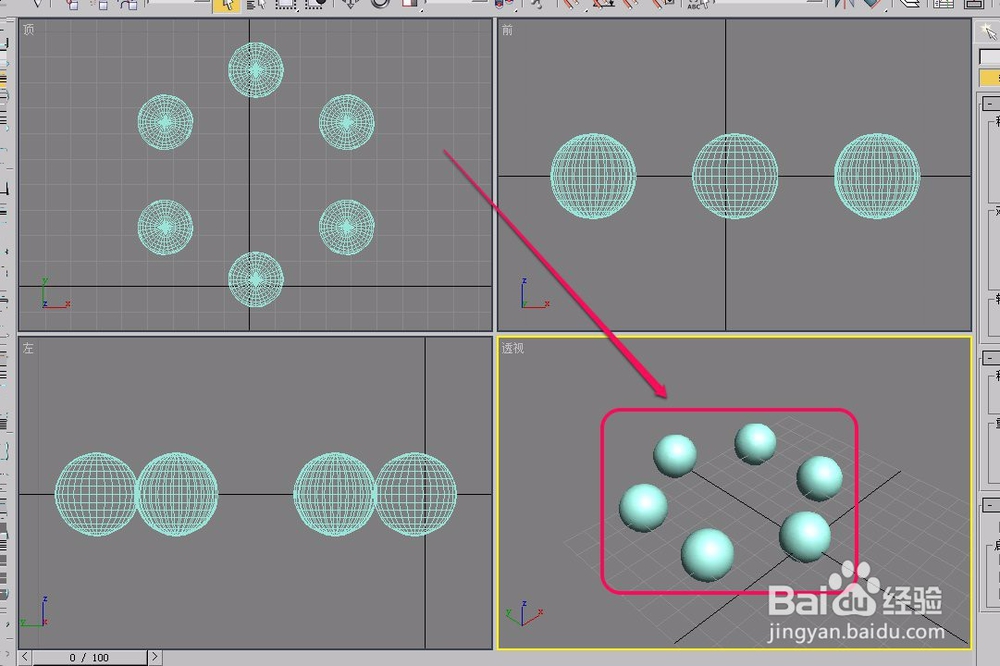 注意事项
注意事项局部坐标移动与否和几何体形状及实际需要有关。
阵列旋转复制版权声明:
1、本文系转载,版权归原作者所有,旨在传递信息,不代表看本站的观点和立场。
2、本站仅提供信息发布平台,不承担相关法律责任。
3、若侵犯您的版权或隐私,请联系本站管理员删除。
4、文章链接:http://www.1haoku.cn/art_792844.html
 订阅
订阅